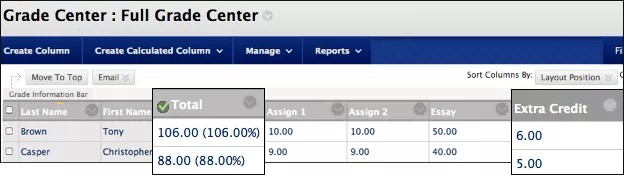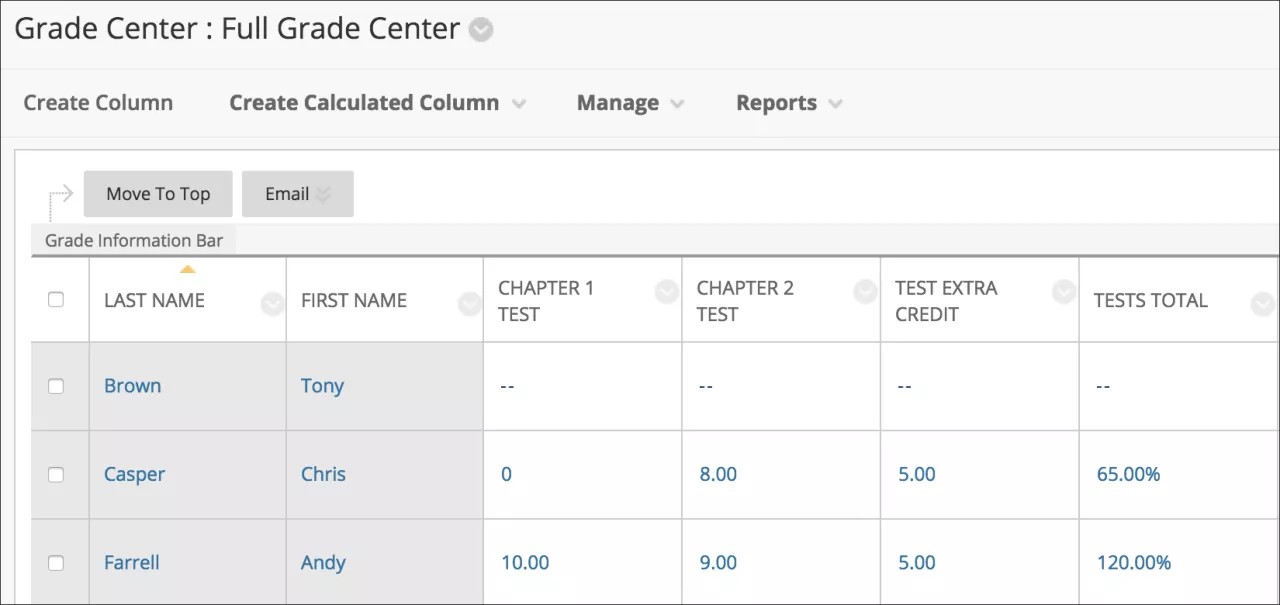Diese Informationen gelten nur für die Original-Kursansicht. Ihre Institution legt fest, welche Tools verfügbar sind.
Im Notencenter haben Sie drei Möglichkeiten für die Vergabe von Sonderpunkten an Teilnehmer:
- Sonderpunkte zur Spalte für die Summe
- Sonderpunkte bei der Notengewichtung – zu einer Kategorie hinzugefügt
- Sonderpunkte zur Spalte für die gewichtete Summe
Sonderpunkte zur Spalte für die Summe
Sie können im Notencenter eine Spalte für Sonderpunkte erstellen, die als maximales Ergebnis 0 hat und in die Gesamtberechnung für die Spalte eingeschlossen wird. Dann können Sie bei Bedarf Sonderpunkte zuweisen.
Diese Methode funktioniert nur bei einer einzigen Spalte für Sonderpunkte ohne Gewichtung von Noten.
Beispiel: Spalten im Notencenter
| Spalte | Mögliche Punktzahl |
|---|---|
| 1 zuweisen | 10 |
| 2 zuweisen | 10 |
| Essay | 50 |
| Test | 30 |
| Sonderpunkte | 0 |
| Gesamt | 100 |
Wenn Sie 0 als mögliche Punktzahl zuweisen, wird jedes Bewertungsschema, das einen Prozentwert wie Prozentwert oder Buchstaben verwendet, im gesamten Notencenter als Ergebnis dargestellt. Diese Bewertungsschemata basieren auf dem Prozentwert der Bewertung im Vergleich zu den möglichen Punkten. Wenn die möglichen Punkte 0 betragen, kann kein Prozentwert berechnet werden.
Erstellen einer Spalte für Sonderpunkte
- Wählen Sie im Notencenter die Option Spalte erstellen.
- Geben Sie auf der Seite Notenspalte erstellen die erforderlichen Informationen ein.
- Wählen Sie im Menü Hauptanzeige die Option Punktzahl aus.
- Wählen Sie im Menü Zweitanzeige die Option Prozentsatz.
- Geben Sie bei Mögliche Punktzahl den Wert 0 ein.
- Wählen Sie für Diese Spalte in Berechnungen für Notencenter einschließen die Option Ja aus.
- Wählen Sie Senden aus.
Die Spalte mit den Sonderpunkten wird im Notencenter angezeigt. Nachdem Sie in einer Spalte für Sonderpunkte eine Punktzahl eingegeben haben, kann die Gesamtpunktzahl eines Teilnehmers mehr als 100 % betragen. Wenn ein Teilnehmer für alle benotbaren Elemente die volle Punktzahl (100 Punkte) und 6 Sonderpunkte erreicht, beträgt die Gesamtpunktzahl 106 von 100 bzw. 106 %.
Erstellen von Sonderpunkten bei der Notengewichtung
In der Spalte für die gewichtete Summe wird auf Grundlage der Ergebnisse ausgewählter Spalten und Kategorien sowie deren jeweiligen Prozentwerten eine Note generiert. Wenn Sie eine Spalte für die gewichtete Summe erstellen, können Sie andere berechnete und gewichtete Spalten einbeziehen. Sie können Sonderpunkte entweder zu einer Kategorie oder zur Gesamtnote hinzufügen.
Weitere Informationen zum Erstellen einer Spalte für die gewichtete Summe
Sonderpunkte zu einer Kategorie hinzufügen
Beispiel:
Sie möchten 5 Sonderpunkte zu Tests hinzufügen. Erstellen Sie im Notencenter eine Spalte für Sonderpunkte mit dem Wert 0. Fügen Sie für jeden Teilnehmer 5 Punkte zur Sonderpunkte-Spalte hinzu und erstellen Sie anschließend eine weitere Spalte zum Berechnen der kombinierten Gesamtnote für den Test. Die Spalte „Tests gesamt“ umfasst alle Spalten mit Testnoten sowie die Spalte für Sonderpunkte. Wenn Sie die Spalte für die gewichtete Summe erstellen, statt die Kategorie „Tests“ mit dem Wert 20 % hinzuzufügen, fügen Sie die Spalte „Tests gesamt“ für 20 % hinzu.
- Wählen Sie im Notencenter die Option Spalte erstellen.
- Geben Sie auf der Seite Notenspalte erstellen die erforderlichen Informationen zur Sonderpunkte-Spalte der Tests ein.
- Wählen Sie im Menü Hauptanzeige die Option Punktzahl aus.
- Geben Sie bei Mögliche Punktzahl den Wert 0 ein.
- Wählen Sie für Diese Spalte in Berechnungen für Notencenter einschließen die Option Ja aus.
- Wählen Sie Senden aus.
Erstellen Sie eine weitere Spalte zum Berechnen der Summe aus den Testspalten und der Sonderpunkte-Spalte der Tests.
- Wählen Sie Berechnete Spalte erstellen aus, um das Menü aufzurufen, und wählen Sie Summenspalte aus.
- Geben Sie die zugehörigen Informationen sowie einen aussagekräftigen Namen, beispielsweise „Tests gesamt“, ein.
- Beziehen Sie die Testspalten und die Sonderpunkte-Spalte der Tests ein.
- Wählen Sie im Menü Hauptanzeige die Option Prozentwert aus.
- Wählen Sie Senden aus.
Vergewissern Sie sich bei der Spalte für die gewichtete Summe, dass die Spalte „Tests gesamt“ und nicht die Kategorie „Tests“ gewichtet wird.
Wenn Sie eine Spalte mit Sonderpunkten und eine gewichtete Gesamtspalte miteinander kombinieren, werden in beiden Spalten Punkte anstelle von Prozentsätzen zur Berechnung herangezogen. Lesen Sie mehr zur mathematischen Logik bei gewichteten Gesamtspalten.
Sonderpunkte zur Gesamtnote hinzufügen
- Wählen Sie im Notencenter die Option Spalte erstellen.
- Geben Sie auf der Seite Notenspalte erstellen die erforderlichen Informationen zu einer Sonderpunkte-Spalte ein.
- Wählen Sie im Menü Hauptanzeige die Option Punktzahl aus.
- Geben Sie bei Mögliche Punktzahl den Wert 0 ein.
- Wählen Sie für Diese Spalte in Berechnungen für Notencenter einschließen die Option Ja aus.
- Wählen Sie Senden aus.
Erstellen Sie eine Spalte mit dem Namen „Insgesamt erreicht“, die sowohl die Spalte „Gewichtete Summe“ als auch die Spalte „Sonderpunkte“ umfasst.